Die Videodrehung ist eine gängige Bearbeitungstechnik, die in der Postproduktion verwendet wird, um die falsche Ausrichtung eines Videos zu korrigieren und so das Seherlebnis zu verbessern. Darüber hinaus kann das Drehen von Videos lebendigere und interessantere Präsentationseffekte erzeugen, die Qualität der Anzeige verbessern und das Sehvergnügen steigern.
Wenn Sie einige WebM-Dateien haben und sie drehen möchten, sind Sie hier genau richtig. In diesem Beitrag finden Sie 3 einfache Methoden zum Drehen von WebM-Videodateien.
Methode 1: Drehen Sie WebM-Videos mit MiniTool MovieMaker
MiniTool MovieMaker ist eine der besten Videobearbeitungssoftware für Windows-Computer, die sich durch ihre benutzerfreundliche Oberfläche und ihre umfangreichen Bearbeitungsfunktionen auszeichnet. Sie unterstützt viele gängige Videoformate und Codecs, wie WebM, MP4, MKV, MOV, AV1, VP9, VP8, HEVC und mehr.
Wenn Sie also einen einfachen Videoeditor zum Drehen von WebM-Videodateien benötigen, ist MiniTool MovieMaker eine gute Wahl.
Schritt 1. Laden Sie den hervorragenden Videoeditor herunter und installieren Sie ihn auf Ihrem PC, indem Sie auf die Schaltfläche unten klicken.
MiniTool MovieMakerKlicken zum Download100%Sauber & Sicher
Schritt 2. Öffnen Sie die Software und schließen Sie das Fenster der Projektbibliothek, um die Hauptbenutzeroberfläche aufzurufen. Klicken Sie dann auf die Schaltfläche Mediendateien importieren, um Ihre WebM-Datei zu öffnen, und klicken Sie auf das +-Symbol des Clips, um ihn zur Zeitleiste hinzuzufügen.
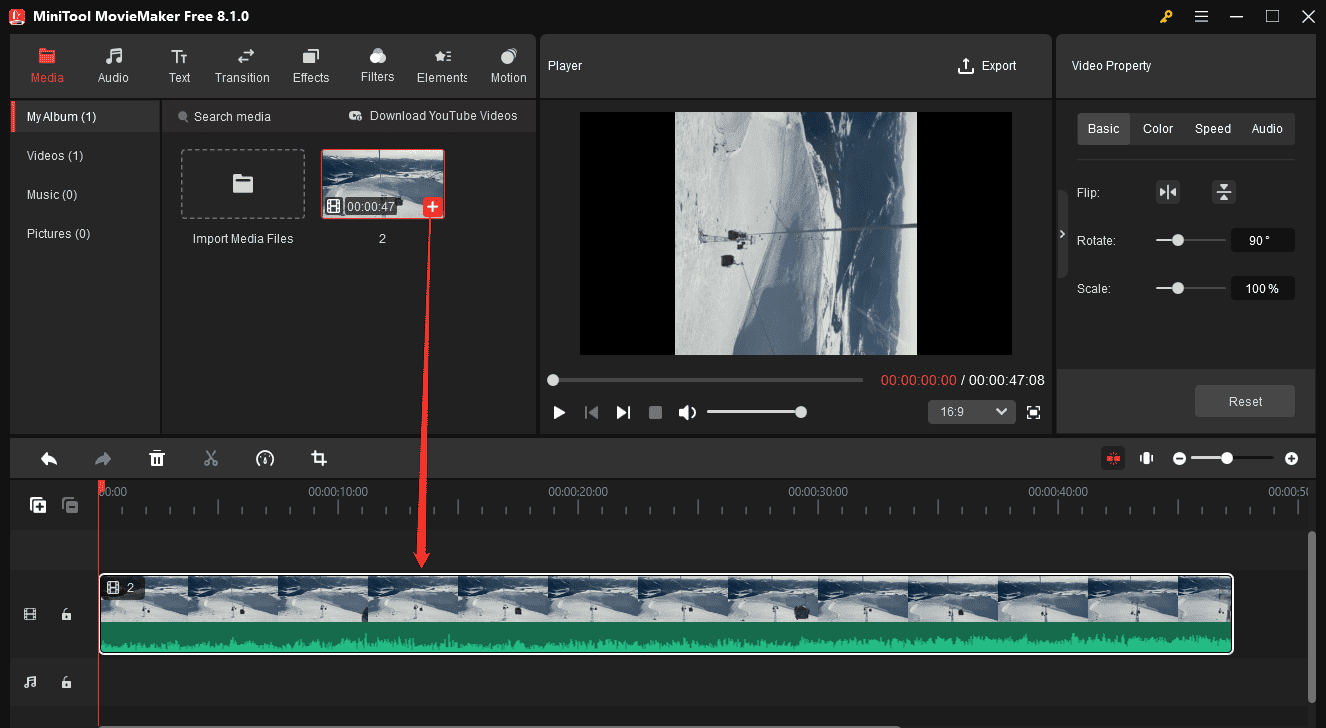
Schritt 3. Klicken Sie auf das Video in der Zeitleiste, und es wird weiß hervorgehoben. Dann öffnet sich die Videoeigenschaft in der oberen rechten Ecke.
Auf der Registerkarte Basis können Sie Videos drehen, spiegeln und skalieren. In MiniTool MovieMaker können Videos um bis zu 360 Grad gedreht werden. Sie können den Schieberegler Drehen ziehen oder einen bestimmten Grad in das Feld eingeben, um Ihre WebM-Datei zu transformieren.
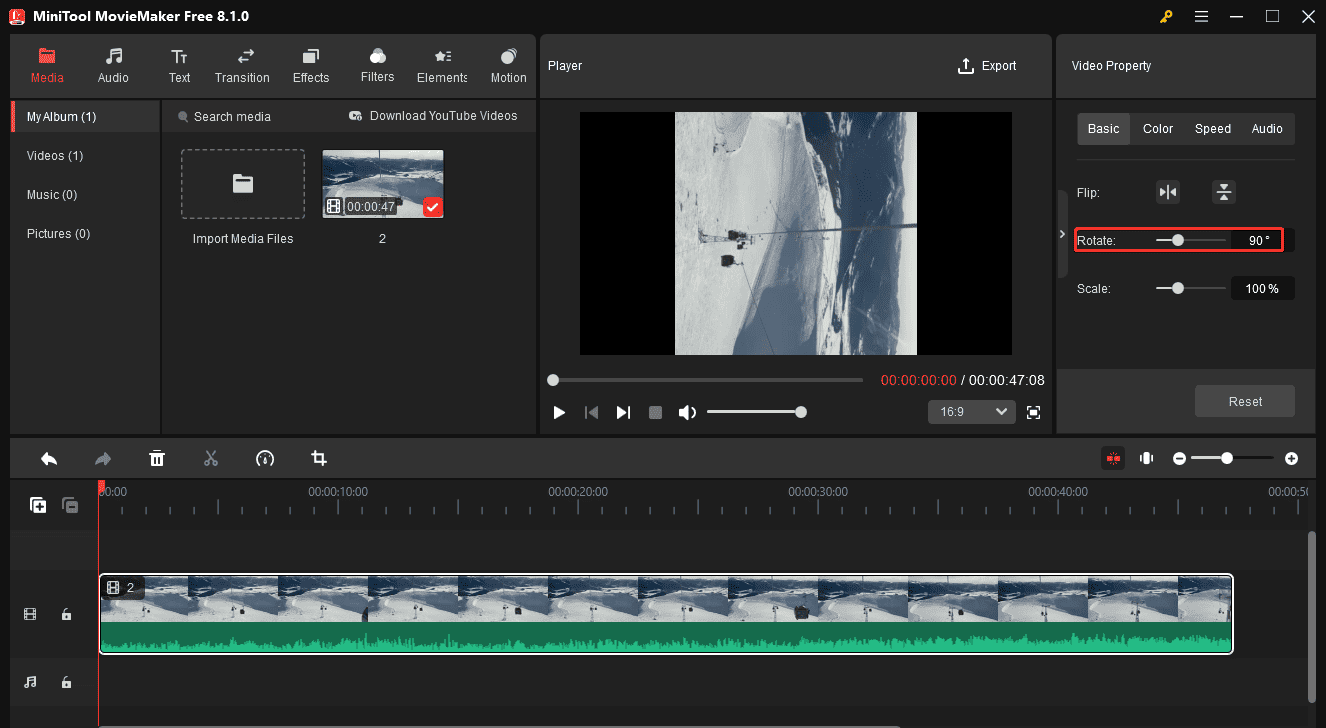
Gleichzeitig können Sie das Video horizontal oder vertikal spiegeln, um den gewünschten Effekt zu erzielen.
Schritt 4. Wenn Sie mit dem Ergebnis zufrieden sind, klicken Sie auf die Option Exportieren in der oberen rechten Ecke, um das Video zu exportieren. Wenn Sie das Video weiterhin im WebM-Format speichern möchten, öffnen Sie die Dropdown-Liste Format und wählen Sie es aus. Passen Sie dann weitere Einstellungen wie Auflösung, Bildrate, Bitrate usw. an. Klicken Sie schließlich auf die Schaltfläche Exportieren, um mit dem Rendern des Videos zu beginnen.
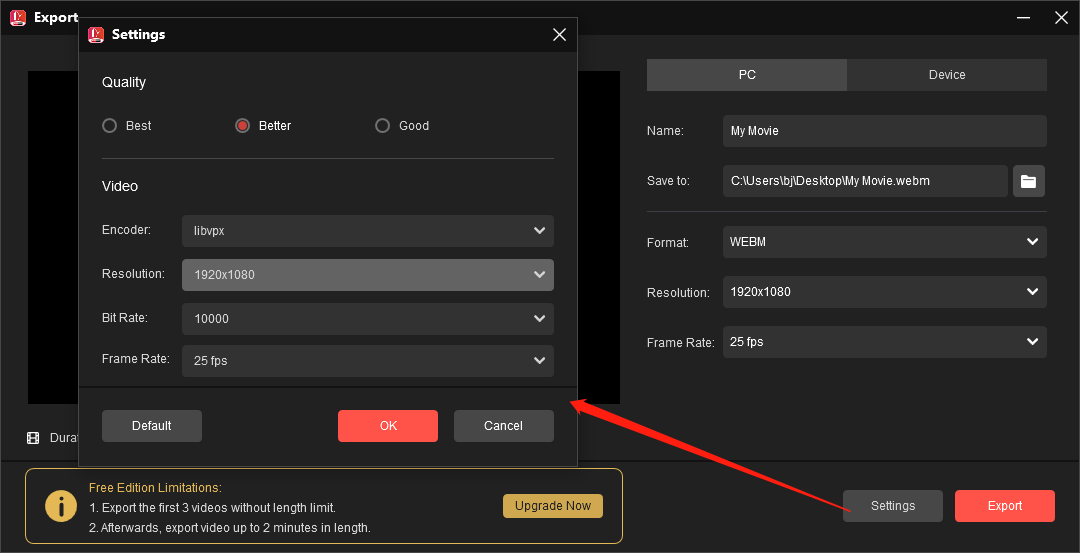
Darüber hinaus bietet MiniTool MovieMaker weitere Optionen zum Bearbeiten und Verbessern Ihres Filmmaterials. Trimmen, teilen und schneiden Sie Videos zu, ändern Sie das Seitenverhältnis, korrigieren Sie die Farbe des Clips, beschleunigen und verlangsamen Sie Videos, fügen Sie Text hinzu, wenden Sie Filter und Übergänge an und verzieren Sie Videos mit Aufklebern, Überlagerungen, Rahmen und mehr.
Methode 2: Drehen von WebM-Videos mit Canva
Canva ist ein einfacher Online-Videoeditor, mit dem Sie Videos drehen, spiegeln, zuschneiden und trimmen, Videofilter anwenden und vieles mehr können. Führen Sie die folgenden Schritte aus, um WebM-Videodateien mit Canva zu drehen.
Schritt 1. Rufen Sie die Canva-Website auf und melden Sie sich mit Ihrem Konto an.
Schritt 2. Klicken Sie auf Design erstellen > Videooptionen und wählen Sie eine Videogröße.
Schritt 3. Klicken Sie auf Datei > Dateien hochladen, um Ihre WebM-Datei zu importieren und sie zur Zeitleiste hinzuzufügen.
Schritt 4. Klicken Sie auf das Video und suchen Sie den Griff zum Drehen am unteren oder seitlichen Rand des Videos. Ziehen Sie den Drehgriff, um Ihr Video so zu drehen, wie Sie es wünschen. Klicken Sie anschließend auf die Schaltfläche Freigeben, um Ihr Video zu exportieren.
Methode 3: Drehen von WebM-Videos mit Online Video Cutter
Online Video Cutter von 123Apps bietet eine Vielzahl von Tools, mit denen Sie Videos bearbeiten können. Sie können Videos in Ihrem Browser trimmen, zuschneiden, drehen, in der Größe verändern, loopen, stabilisieren und vieles mehr. Wenn Sie WebM-Videos online drehen müssen, probieren Sie dieses Online-Videobearbeitungstool aus.
Schritt 1. Rufen Sie die Website Online Video Cutter auf, öffnen Sie die Dropdown-Liste Video Tools und klicken Sie auf Video drehen.
Schritt 2. Sie können dann auf die Schaltfläche Datei öffnen klicken, um Ihre WebM-Datei von Ihrem Gerät, Google Drive oder Dropbox zu importieren.
Schritt 3. Nachdem Sie die WebM-Datei erfolgreich geladen haben, können Sie auf die Schaltfläche Rechts oder Links klicken, um das Video zu drehen. Dieser Dienst ermöglicht es Ihnen, Videos um 90, 180 oder 270 Grad zu drehen.
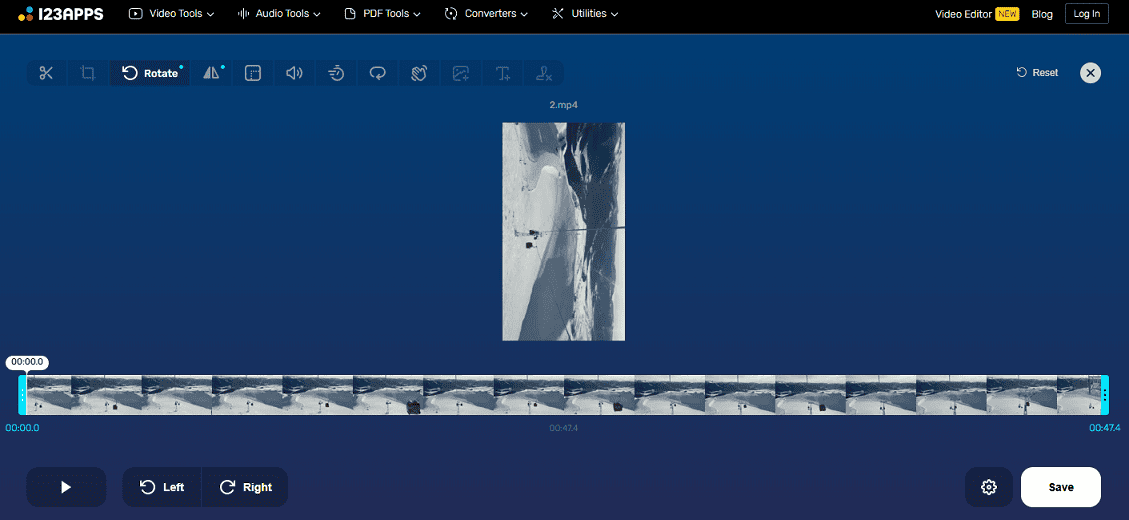
Schritt 4. Klicken Sie auf das Symbol Einstellungen neben der Schaltfläche Speichern, um ein Ausgabeformat auszuwählen: MP4, MKV oder MOV. Speichern Sie dann das Video und laden Sie es auf Ihr Gerät herunter.
Fazit
Dieser Beitrag bietet 3 einfache Möglichkeiten zum Drehen von WebM-Videodateien. Wählen Sie eine aus und beginnen Sie mit der einfachen Umwandlung Ihrer Videos.



Nutzerkommentare :